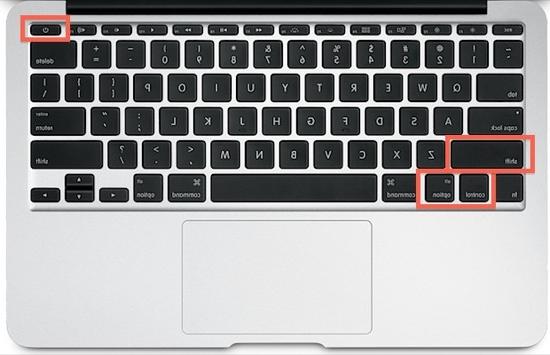Aunque en el entorno de Windows Safari es probablemente el peor navegador, el discurso no es válido (de hecho, probablemente sea lo contrario) para quienes usan una Mac. Rápido, confiable y con una variedad de extensiones que, aunque pequeña, crece regularmente, Safari en el Mac se implica admirablemente. Pero puede ocurrir que tenga berrinches; tal vez te parezca muy lento (¡y créeme! ¡No tiene por qué serlo! ed) o hace algo extraño, como veremos más adelante. Hoy vemos la solución más drástica para solucionar los raros problemas que pueden aquejar al navegador de Apple o desinstalarlo y reinstalarlo. Y como verá, llegar allí fue todo menos fácil.

Por pura curiosidad, la razón por la que nos planteamos este problema es que un día nos dimos cuenta de que, eligiendo Preferencias en el menú de Safari y yendo al panel de Extensiones, ante nuestros ojos estaba esto:

Un gris uniforme que había tomado el lugar de este, que es como normalmente debería ser el panel:
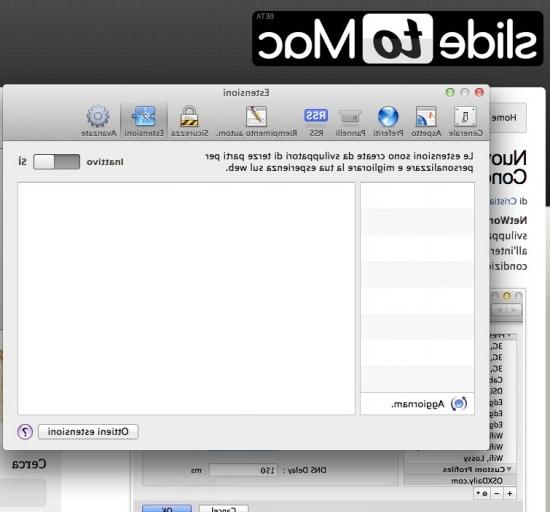
Después de hacer los intentos habituales para solucionarlo de una manera sencilla, como cerrar todas las demás aplicaciones, reiniciar Safari y reiniciar la Mac en vano, pasamos a cosas un poco (pero solo un poco) más complejas como vaciar el caché. y restablecer Safari (desde el menú Safari en la barra de menú); también en este caso: nada. Nuestra pestaña (gris sólido) no quería volver a la normalidad.
Y bueno, ¿qué será alguna vez? Tiempos desesperados requieren medidas desesperadas. Significará que desinstalamos Safari y luego lo descargamos del sitio de Apple y así lo encontramos nuevo. Y aquí entendimos que hubiera sido menos sencillo de lo esperado: si de hecho intentas arrastrar Safari.app (con la aplicación obviamente cerrada) desde la carpeta Aplicaciones a la Papelera (estamos hablando de León, repetimos) esto es lo que sucede:
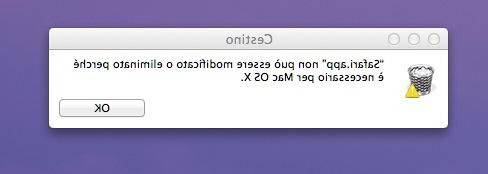
De hecho, alguien (Maurizio) nos había dicho que Safari estaba fuertemente entrelazado con Lion; probemos una solución más drástica, es decir, eliminamos Safari usando AppDelete; Hemos realizado este trámite con cierta tranquilidad por tres motivos:
- AppDelete le permite restaurar fácilmente lo que ha eliminado (siempre y cuando no vaciemos primero la papelera de reciclaje);
- En cualquier caso, Safari siempre se puede descargar desde el sitio de Apple (¡ilusión!);
- En el peor de los casos, siempre existe Time Machine.
Y de hecho con AppDelete podemos eliminar por completo Safari. Así que vamos a Apple.com con otro navegador y hay una pequeña duda ya que la página dedicada a Safari, esto:
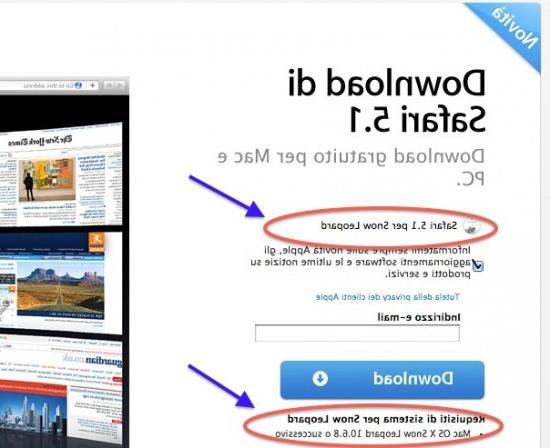
¿Cómo es que el sitio de descargas de Apple no menciona Safari para Lion? ¡¿Boo?!
Sin embargo, descargamos el navegador, montamos el .dmg y al momento de instalarlo descubrimos que “Este” safari 5.1 no es compatible con nuestro sistema operativo sino solo con Snow Leopard. Safari está tan integrado y "entrelazado" con Lion que no puede considerarse una aplicación "en sí misma", sino que va de la mano con el sistema operativo. Gracias a AppDelete recuperamos fácilmente nuestra versión (aunque "corrupta") de Safari y volvemos al punto de partida.
Un amigo (Centaurx) interviene y sugiere otro método para reinstalar Lion's Safari. ¿Cual? Sencillo: si tuviéramos la previsión de guardar la copia de instalación de Lion, Instalar ESD.dmg (aqui encontraras como hacerlo... si aun tienes tiempo) solo busca el archivo en paquetes Safari.paquete, y al iniciarlo se reinstalará el navegador.
Lástima que el escritor no haya tenido esta previsión. El amigo habitual luego nos da (Dios mío) el archivo Safari.pkg y también hacemos este intento. Pero incluso en este caso, el resultado es fallido: ejecutar el .pkg sin desinstalar Safari primero no instala realmente la instalación (un poco como si el sistema nos dijera "¿qué quieres instalar si ya tienes Safari?"); eliminándolo primero con AppDelete y luego ejecutando safari.pkg, la instalación es exitosa, tanto que cuando se abre Safari, ¡también aparece la página de Bienvenida! Llenos de optimismo vamos a Preferencias, Extensiones y… todo gris.

¿Lo que falta? En este punto nos quedamos solos máquina del tiempo. Entonces, vayamos a TM e intentemos restaurar Safari desde la copia de seguridad de un día en el que estábamos seguros de que usamos la pestaña Extensiones (que, por lo tanto, funcionó regularmente); pero el resultado es un poco como intentar eliminarlo arrastrándolo a la papelera: Safari es necesario para Mac OS X y, por lo tanto, no se puede eliminar ni modificar, incluso si Time Machine desea realizar esta "modificación".
Solo queda una última cosa: en orden, desinstalar Safari con AppDelete (o con alguna de las muchas apps similares, incluso gratuitas), y restaurarlo desde Time Machine. Y esta vez funciona! Nos devuelve un Safari que en un principio parece "desconcertado" porque abre con la pantalla de Bienvenida como si fuera nuevo pero al mismo tiempo mantiene todos los favoritos pero ninguna de las extensiones que habíamos instalado previamente; no importa, la pestaña Extensiones finalmente funciona y podemos volver a colocarlas rápidamente.
¿Por qué funcionó con este último método y no, por ejemplo, reinstalándolo con el .pkg? No sabemos cómo explicarlo.
En última instancia, hemos visto cómo Safari ahora es una parte integral de Lion y ya no es una aplicación por derecho propio. En nuestra opinión, esto contribuye, por un lado, a que el navegador de Apple tenga un rendimiento excelente y, por otro lado, lo somete a demasiados errores que probablemente se corregirán con las próximas actualizaciones.
Hay que decir que, ni siquiera buscando en el foro oficial de soporte de Apple, no encontramos otros casos como el nuestro, pero este procedimiento podría ser la solución a una lentitud excesiva o algún que otro pequeño bug que Safari no puede solucionar con los remedios más triviales (nosotros Siempre recomiendo hacer una copia de seguridad antes que nada y, si usas aplicaciones como AppDelete, guarda celosamente la carpeta que contiene lo que se eliminó de la aplicación para volver al punto de partida sin demasiados problemas).
Así que resumiendo, estos son los tres simples (ahora que los conocemos) pasos a seguir:
- Desinstalar Safari da león, factible solo con una aplicación específica (solo probamos con AppDelete, pero probablemente todas las aplicaciones similares deberían hacer lo mismo);
- Restablecer Safari:
A) si ha conservado la copia de instalación de Lion (¡bien!) utilizará Safari.pkg;
B) de lo contrario, reiniciando Safari desde Time Machine.
Apple MacBook Pro 14 "M1 Pro con descuento
Insights



![Instalar Ex-Novo Lion desde DVD [Guía SlideToMac]](/images/posts/547eb49ea6d5e076cca9b2a11c086d73-0.jpg)